reklama
Věděli jste, že ve vašem iPhone již existuje aplikace seznamu pro spolupráci?
Ano, prostý a jednoduchý Připomenutí Apple nejde jen o vaše vlastní úkoly. Ale s několika kohoutky, to může být přeměněna na kolaborativní kontrolní seznam pro přátele a rodinu. Skromný kontrolní seznam je jedním z nejlepší nástroje prevence chyb Šablony a nástroje kontrolního seznamu použijte k předcházení chybámKdyž jsme zaneprázdněni nebo stresovaní, rychle zapomínáme na základy. Tato lidská chyba dělá kontrolní seznamy tak účinnými. Ukážeme vám, jak si můžete vytvořit vlastní kontrolní seznamy, abyste ušetřili čas a peníze. Přečtěte si více kolem.
Přemýšlejte o několika kreativních způsobech použití seznamu připomenutí ve vašem iPhone. Zde jsou tři rychlé nápady:
- Porazte otálení tím, že položíte věci, které musíte udělat. A pak připomenutí nastavte dříve, než je sdílíte s jednou osobou (nebo skupinou), která vás může vést k odpovědnosti. Víme však, že oznámení o připomenutí se nesdílejí.
- Seznamte se se seznamem „zábavných věcí“, protože každý člen vaší cestovní strany do něj přidává svou představu o zábavných aktivitách. Kdokoli může přidávat, mazat nebo vyškrtávat položky ze seznamu.
- Pro brainstormingovou schůzku můžete poslat problém své skupině a poskytnout kontrolní seznam nápadů, které jim umožní promyslet.
Apple Reminders není sofistikovaný plánovací nástroj. Ale je to užitečné!
Jak vytvořit sdílený seznam v iPhone
- Nový seznam vytvořte klepnutím na ikonu + ikona v pravém horním rohu a vyberte Seznam z nabídky níže.
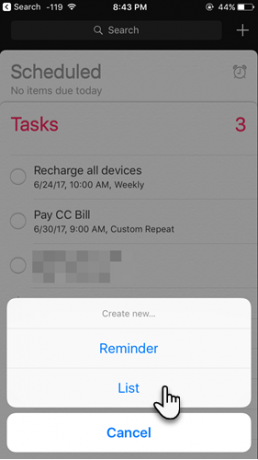
- Dejte svému seznamu popisný název a přiřaďte barvu z palety.
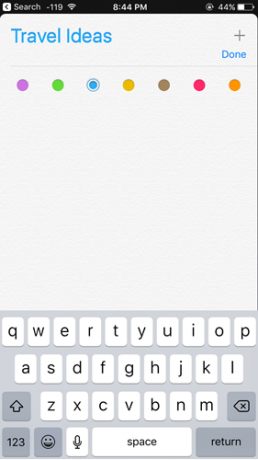
- Váš seznam je připraven. Klepněte na Upravit vpravo nahoře. Pod názvem seznamu se zobrazí nová nabídka se dvěma položkami - Barva a Sdílení.
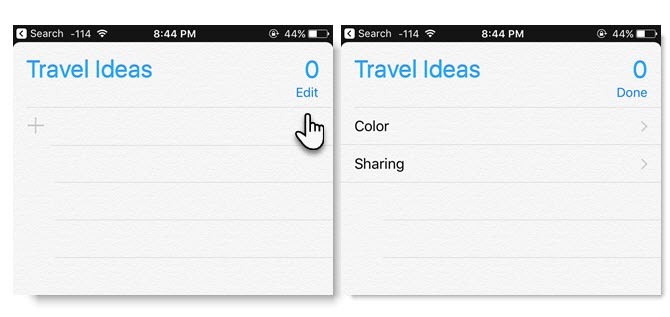
- Klepněte na Sdílení, potom klepněte na Přidat osobu na obrazovce Sdílet s. Poslední obrazovka umožňuje zadat e-mailovou adresu. Můžete také klepnout na tlačítko + a přidat někoho z vašeho adresáře kontaktů.
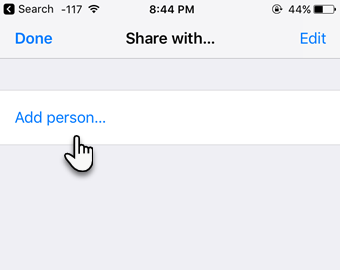
- Po přidání někoho nebo více osob klepněte na Přidat. iCloud nyní pošle pozvání druhé osobě. Seznam spoluúčastníků můžete vidět na obrazovce Sdílet s. Stačí přidat další do tohoto seznamu kdykoli později.
Zastavení sdílení seznamu: Otevřete sdílený seznam a klepněte na Upravit. Nyní klepněte na Sdílení a přejeďte prstem doleva na jméno osoby, kterou chcete odstranit. Klepněte na Hotovo po dokončení.
Ale nejlepší důvod pro použití sdíleného seznamu?
Seznam připomenutí s názvem Rodina je automatická funkce, pokud máte nastavit sdílení rodiny Nastavení sdílení rodiny a sdílení aplikací, hudby a dalších nákupů iTunesVy a vaši rodinní příslušníci pravděpodobně máte oddělené účty iTunes pro nákupy aplikací a hudby, ale není důvod, abyste za stejné aplikace platili vícekrát. Přečtěte si více . Přidejte k tomu připomenutí a zobrazí se ve sdíleném seznamu připomenutí na zařízeních všech.
Pamatujte, že až šest lidí ve vaší rodině může navzájem sdílet nákupy iTunes, iBooks a App Store druhého bez sdílení účtů. Sdílený seznam připomenutí je praktický způsob, jak si navzájem být vědomi a propojeni. Stačí pár sekund.
Objevili jste sílu? jakýkoli typ seznamu? Jak používáte Apple Reminders ke sdílení seznamů?
Saikat Basu je zástupcem editoru pro internet, Windows a produktivitu. Poté, co odstranil špínu MBA a desetiletou marketingovou kariéru, je nyní vášnivý tím, že pomáhá ostatním zlepšit jejich schopnosti vyprávění. Hledá chybějící Oxfordskou čárku a nesnáší špatné snímky obrazovky. Ale myšlenky na fotografie, Photoshop a produktivitu zklidňují jeho duši.
